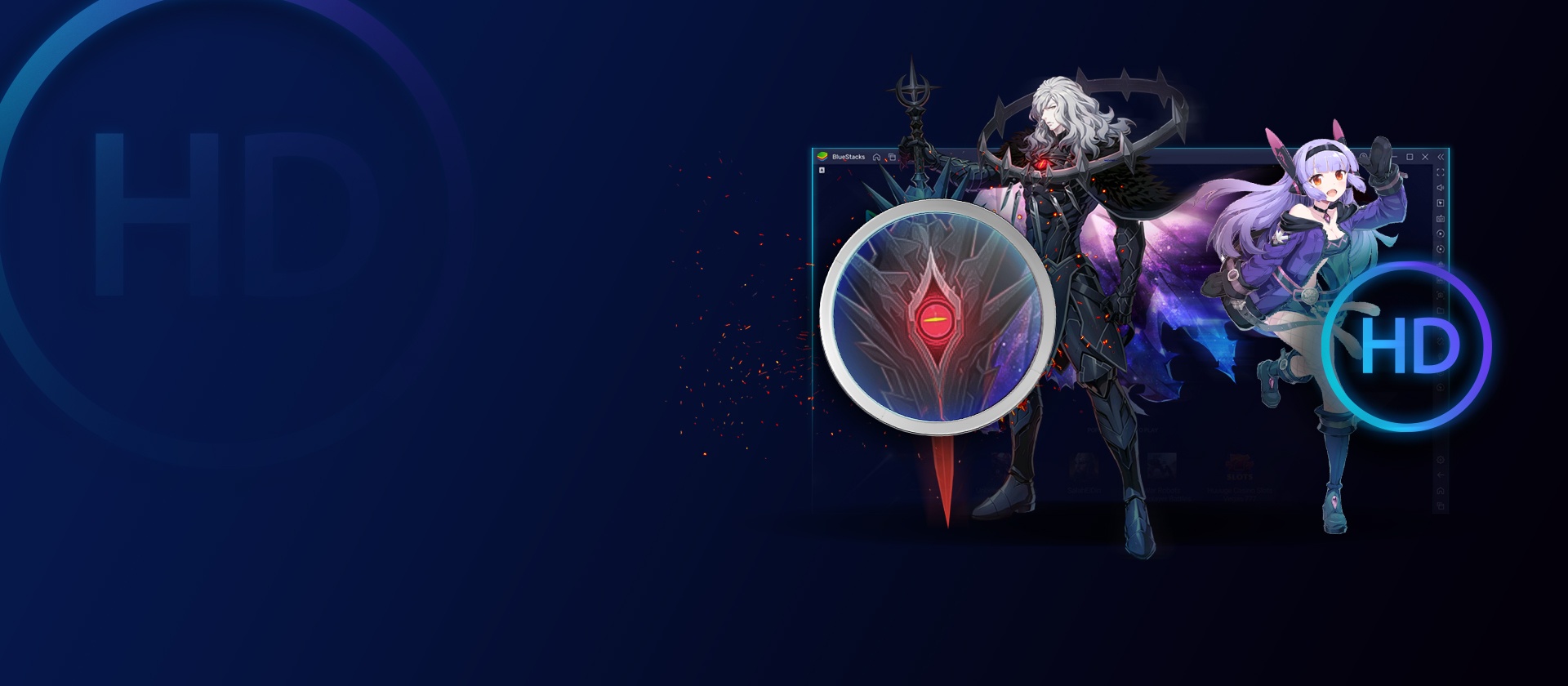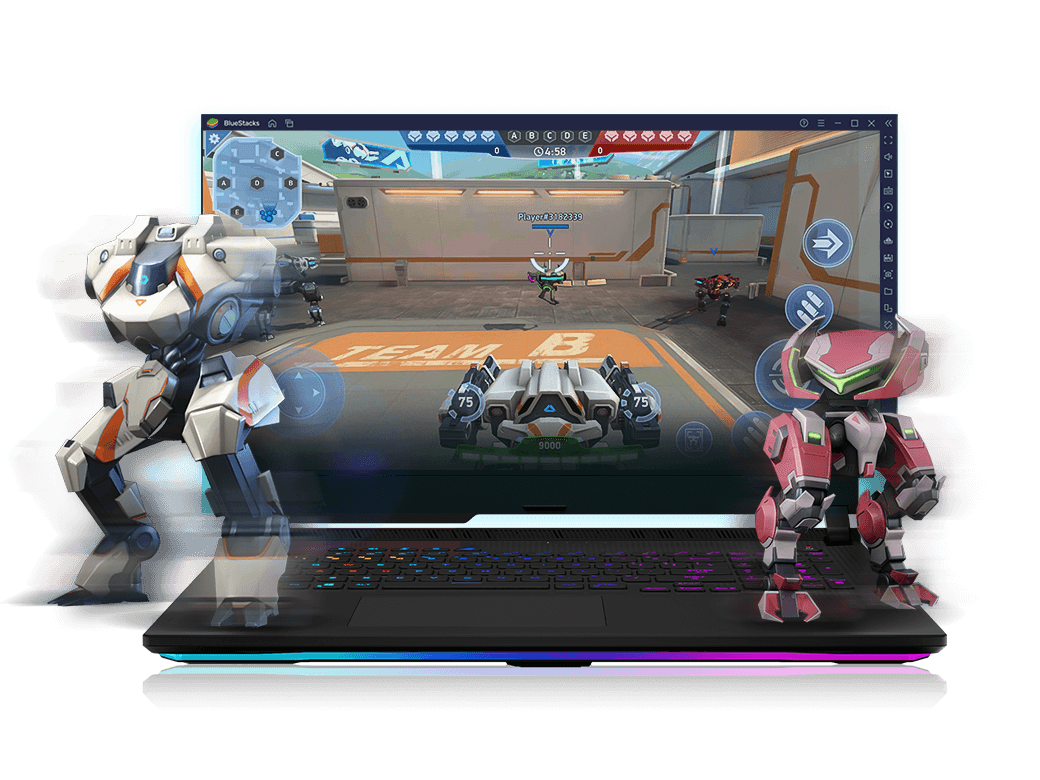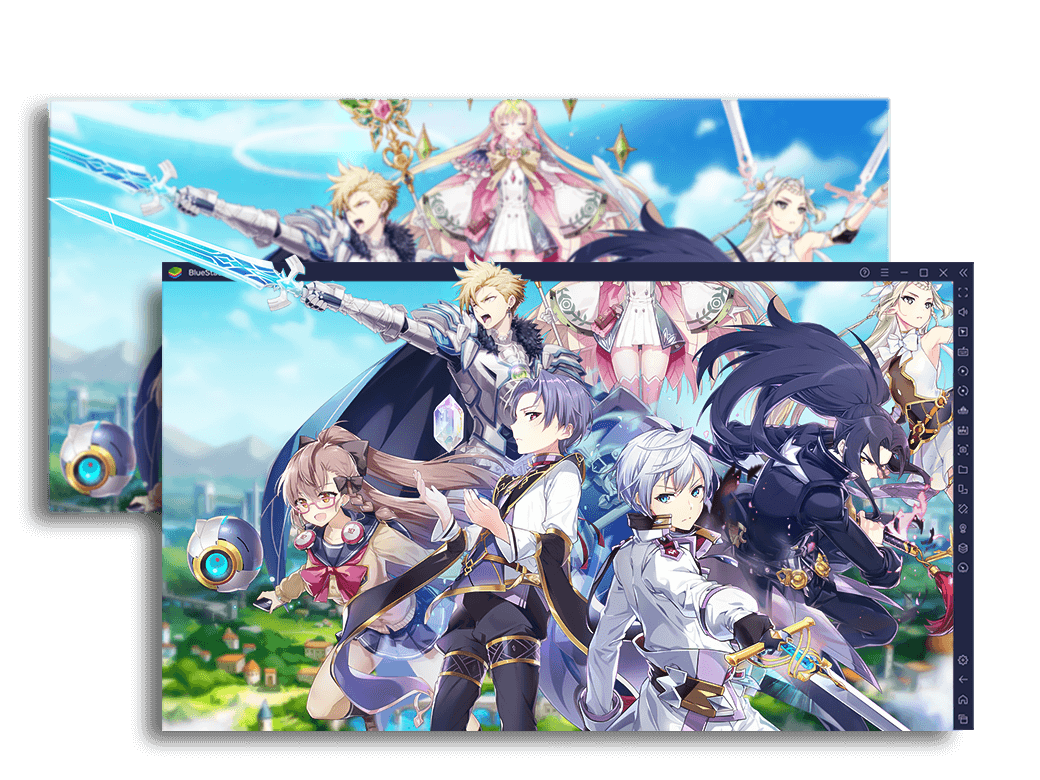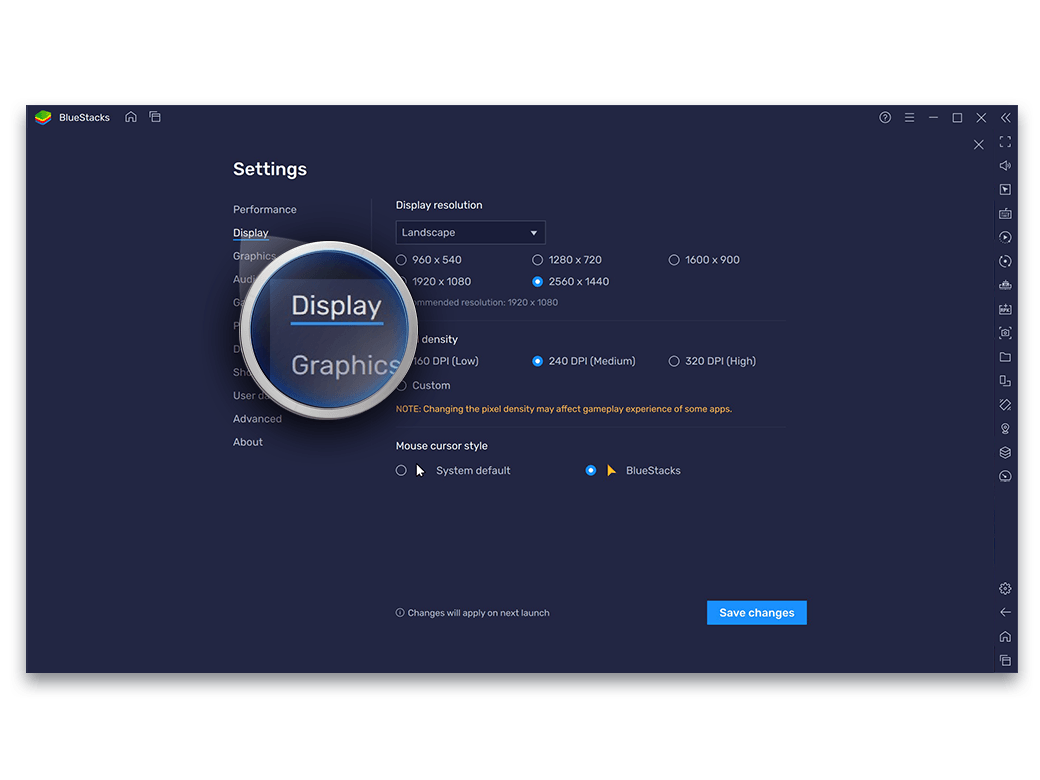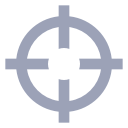-
Siehst du einen Gegner, der weit entfernt im Gebüsch lauert? Erledige ihn mit einem Kopfschuss. BlueStacks liefert die visuelle Klarheit von Next Gen für Android-Spiele. Zocke grafikintensive Spiele mit der Klarheit und Präzision, die ein Mobiltelefon nicht bieten kann. Indem du die Auflösung auf die höchste Stufe stellst, kannst du jedes Element auf dem Bildschirm deutlicher als alle anderen erkennen. Wenn du also einen Gegner entdeckst, bist du derjenige, der Blut vergießt.
![High Definition Feature Image]()
-
Bildauflösung und Grafikqualität
Bei der Auflösung dreht sich alles um die Anzahl der Pixel in einem Bild. Im Allgemeinen führen mehr Pixel zu schärferen Bildern. Wenn du die Auflösung eines Spiels änderst, kannst du kristallklares Spielen erleben, bei dem jedes Detail auf dem Bildschirm zum Leben erweckt wird. Obwohl 1080p-Bildschirme heutzutage die Norm sind, werden mobile Spiele immer noch mit niedrigeren Auflösungen gerendert, um eine gleichmäßigere Spieleleistung zu gewährleisten. Das Spielen auf BlueStacks beseitigt diese Einschränkungen. Wenn du ein Display hast, das Full-HD/QHD unterstützt, kannst du die Auflösung für eine knackigere Grafikqualität erhöhen.![High Definition Feature Image]()
-
720p Vs UHD 2160p
Bei einer niedrigeren Auflösung, z. B. 720p, können winzige Details leicht übersehen werden. Ein entfernter Baum könnte wie eine unscharfe Linie und der ferne Feind wie ein sich bewegender Punktixel aussehen. Das kann ein Todesurteil in Battle-Royale-Spielen sein, bei denen es von großem Vorteil ist, zuerst den Feind zu entdecken. Und deshalb ist die Klarheit umso besser, je mehr Pixel ein Display einem Bild hinzufügt.![High Definition Feature Image]()
Wie ändere ich die In-Game-Auflösung?
Schritte
-
![High Definition Step Image]()
Drücke STRG + Umschalt + I oder klicke auf das Zahnradsymbol in der seitlichen Symbolleiste, um die BlueStacks Einstellungen zu öffnen.
-
![High Definition Step Image]()
Gehe zu „Anzeige“ und wähle die gewünschte Auflösung aus, klicke dann auf „Speichern“.
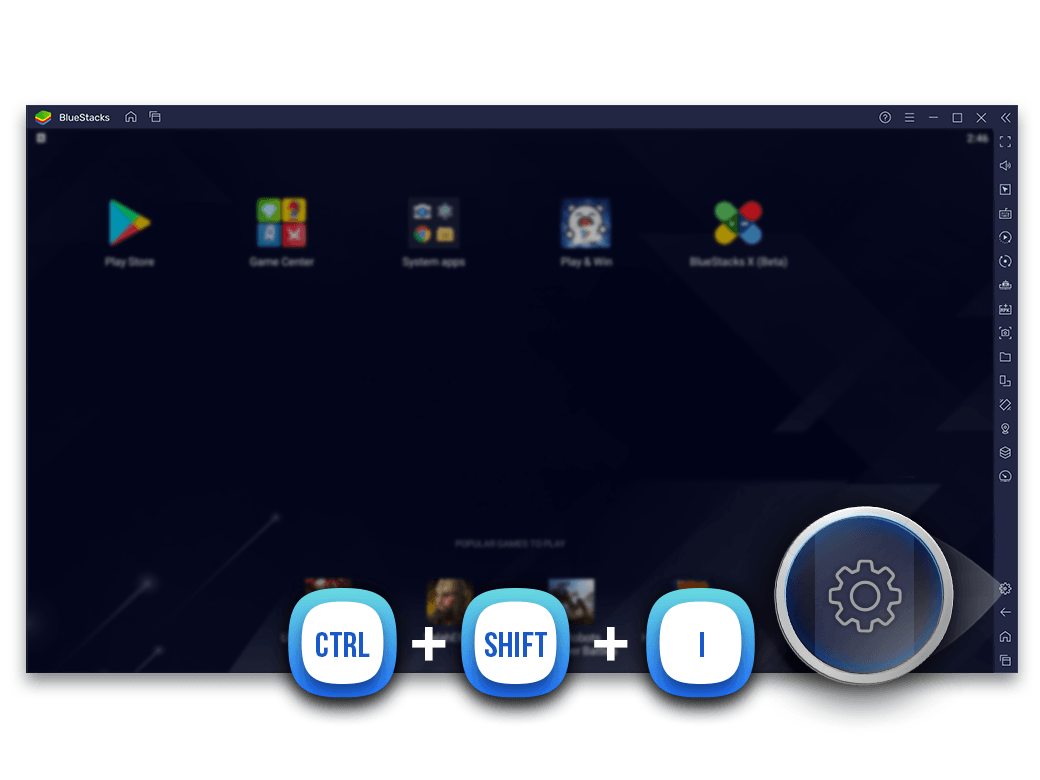
Hochauflösende Grafiken funktionieren am besten mit
-
![High Definition Feature]()
Schuss-Modus
Verbessere deine Ziel- und Reaktionszeit mit Tastatur und Maus
Details anzeigen -
![High Definition Feature]()
Smart Controls
Mauszeiger bei Shooter-Spielen automatisch sperren/freigeben
Details anzeigen
Die besten Game-Guides - Lesen, Lernen, Spielen und Teilen.
Alle ansehen-
![Eternal Sword Pact: Der ultimative Guide für Einsteiger – Alles, was du für deinen Start wissen musst]()
Eternal Sword Pact: Der ultimative Guide für Einsteiger – Alles, was du für deinen Start wissen musst
-
![Eternal Sword Pact auf dem PC spielen: So nutzt du BlueStacks für das beste Erlebnis]()
Eternal Sword Pact auf dem PC spielen: So nutzt du BlueStacks für das beste Erlebnis
-
![Ruler of the Land Fraktionen-Guide Die richtige Wahl für dein Abenteuer]()
Ruler of the Land Fraktionen-Guide Die richtige Wahl für dein Abenteuer
-
![Reittiere in Ruler of the Land Der ultimative Guide für deine Kampfkraft]()
Reittiere in Ruler of the Land Der ultimative Guide für deine Kampfkraft